Sei un’amante della fotografia e hai voglia di imparare tutto ciò che riguarda l’editing fotografico. Anche se la creatività non ti manca, quello che ti serve in realtà è qualche consiglio: vorresti incominciare a fare pratica con un buon strumento per la modifica delle foto.
Ti sei rivolto quindi a me facendo clic su questo tutorial perché vorresti sapere quali programmi, applicazioni o tool online utilizzare per modificare una fotografia che hai scattato. Sei sicuro che, considerando la mia esperienza nel campo della tecnologia e del Web, io sia in grado di rispondere alle tue domande.
Bene, se le cose stanno proprio in questo modo, sono lieto che tu abbia fatto clic su questa mia guida; certo che posso aiutarti, non hai nulla di cui preoccuparti. Se vuoi sapere come modificare una fotografia, tutto quello che devi fare è prenderti qualche minuto di tempo libero. Mettiti seduto comodo e leggi con attenzione le indicazioni che ti fornirò in questo tutorial. Sono sicuro che ne sarai entusiasta, scommettiamo? Come al solito, prima di iniziare, desidero augurarti una buona lettura.
Indice:
- Come modificare una fotografia (online)
- Come modificare una fotografia (Android/iOS)
- Come modificare una fotografia (Mac/Windows)
Come modificare una fotografia (online)
Dal momento in cui vi sono diverse possibilità per la modifica di una fotografia, scelgo di incominciare questo tutorial parlandoti delle risorse che ti consiglio di utilizzare per modificare una fotografia online. Il Web è infatti fonte di illimitati strumenti e per questo motivo vorrei aiutarti a scegliere. Nelle righe che seguono desidero indicarti quelli che considero i migliori tool per la modifica di una fotografia utilizzabili tramite Internet.
Pixlr Editor
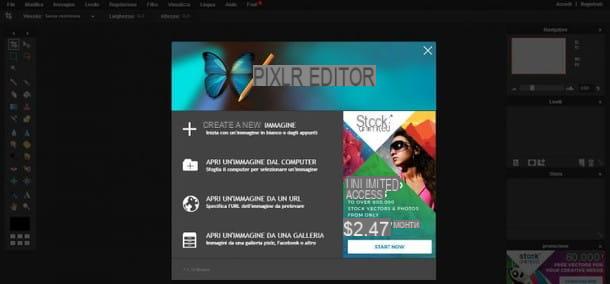
Pixlr Editor è uno strumento del Web che permette di modificare le immagini in maniera avanzata, mettendo a disposizione una serie di strumenti professionali al pari di software professionali a pagamento come per esempio Photoshop.
Per utilizzarlo dovrai recarti sul suo sito Internet ufficiale e poi fare clic sulla voce Launch Web app in corrispondenza della sezione Pixel Editor che vedrai a schermo.
Una volta che avrai avviato lo strumento di modifica delle immagini dovrai scegliere se premere sul pulsante Crea una nuova immagine, Apri un’immagine dal computer, Apri un’immagine da un URL oppure se fare clic sul pulsante Apri un’immagine da una galleria. Attraverso queste diciture potrai scegliere in autonomia il procedimento iniziale da effettuare per l’apertura della fotografia da modificare.
Qualunque sia la scelta che hai deciso di eseguire, Pixrl Editor ti permetterà di modificare la fotografia importata in modo semplice. Tutti gli strumenti di modifica saranno visibili nella parte sinistra dello schermo e potrai avvalertene per la modifica o ritocco dell’immagine. Ulteriori strumenti sono disponibili della barra del menu in alto.
Una volta terminata la modifica della fotografia, potrai salvare il risultato finale sul tuo computer: ti basterà premere sul menu File in alto, fare clic su Salva e poi su OK per salvare la foto sul tuo computer.
In alternativa puoi anche salvare la foto in cloud del servizio di Pixrl Editor; in questo caso però sarà necessaria la registrazione gratuita al servizio stesso.
Sumo Paint
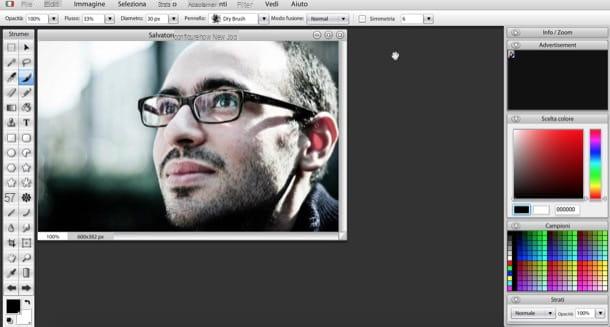
Tra i siti Internet che ti consiglio di utilizzare per modificare una fotografia online vi è Sumo Paint, tool online dall’interfaccia utente semplice e minimale disponibile anche in lingua italiana.
Questo servizio funziona con i più popolari browser Web ma richiede l’utilizzo del plugin Flash Player; di conseguenza ti consiglio di utilizzare un browser con questa tecnologia integrata, come per esempio Google Chrome.
Una volta che ti sarai collegato su questo sito Internet ufficiale, fai clic sul pulsante Try Online per avviare lo strumento di editing fotografico.
Dopodichè, per prima cosa, fai clic sull’icona della bandierina situata in alto a sinistra per poter selezionare la voce cittàn dal menu che ti verrà mostrato. In questo modo potrai utilizzare Sumo Paint in lingua italiana.
Fatto ciò potrai cominciare ad usufruire degli strumenti di modifica di una foto importando l’immagine che vuoi ritoccare all’interno dell’editor.
Fai quindi clic sul menu File e poi sulla voce Aperto dal mio computer. In alternativa puoi anche aprire un’immagine facendo clic sulla dicitura Aperto da URL per importare un’immagine che si trova su di un sito Internet.
Una volta che avrai importato l’immagine potrai incominciare a modificarla; tutti gli strumenti di editing sono visibili nella parte sinistra dello schermo, mentre nella parte destra troverai il pannello di colori con la tavolozza e menu dei livelli.
Questo sito Internet ricorda un po’ le vecchie versioni di Photoshop, a livello estetico, di conseguenza, se hai già familiarità con i programmi di fotoritocco, ti troverai a tuo agio.
Al termine dell’operazione di modifica potrai salvare l’immagine sul tuo computer facendo clic sul menu File e poi sulla voce Salva sul mio computer. Dovrai poi selezionare il formato del file e premere poi sul pulsante Salva per completare quest’operazione.
Polarr
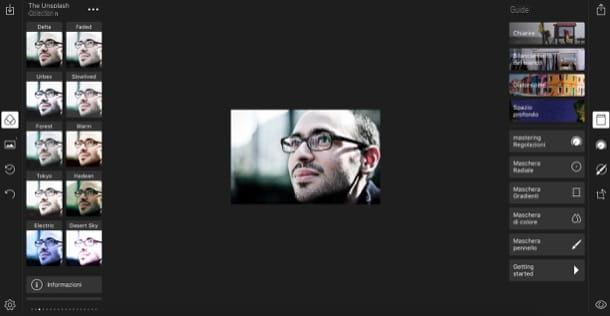
Un servizio altrettanto professionale per la modifica di una fotografia online è Polarr. Questo strumento è molto conosciuto dal momento in cui permette di modificare e ritoccare le immagini attraverso numerosi filtri e di intervenire su parametri avanzati come per esempio la correzione del colore.
È uno tra i più moderni servizi Web per il ritocco fotografico e ed è utilizzabile sui principali browser per la navigazione Web senza dover installare alcun plugin aggiuntivo.
Questo servizio è gratuito nella sua versione di base ma offre la possibilità di acquistare la versione Pro per poter utilizzare alcune funzioni da aggiuntive.
Per incominciare a utilizzarlo devi collegarti sul suo sito Internet ufficiale e premere sul pulsante Web/Online. Dopodiché premi sulla voce Open app in browser che puoi vedere in alto a destra.
Se vuoi iniziare a modificare una fotografia, una volta aperto l’editor fotografico di Polarr, dovrai premere sul pulsante Aprire le foto e selezionare quella di tuo interesse dal tuo computer.
Gli strumenti di editing di Polarr sono visibili nella parte destra dello schermo; ti basterà fare clic sulle icone per incominciare a utilizzarli ed apportare tutte le modifiche desiderate alla tua fotografia. Per vedere tutti gli strumenti di ritocco disponibili premi sul pulsante (+) e aggiungi alla barra degli strumenti quelli di tuo interesse.
Al termine della modifica potrai salvare l’immagine modificata sul tuo computer facendo clic sull’icona della freccia verso l’altro situata nell’angolo in basso a sinistra.
Potrai così scegliere il formato e la qualità dell’immagine da esportare e premere sul pulsante Salva una copia per confermare l’operazione.
Come modificare una fotografia (Android/iOS)
Per modificare una fotografia puoi anche scegliere di utilizzare un’applicazione per dispositivi mobili. Gli smartphone Android o iOS sono infatti in grado di utilizzare numerosi strumenti avanzati grazie alle applicazioni di fotoritocco più comuni.
Ti indico qui di seguito quelle che considero le migliori app per modificare una fotografia.
VSCO (Android/iOS)
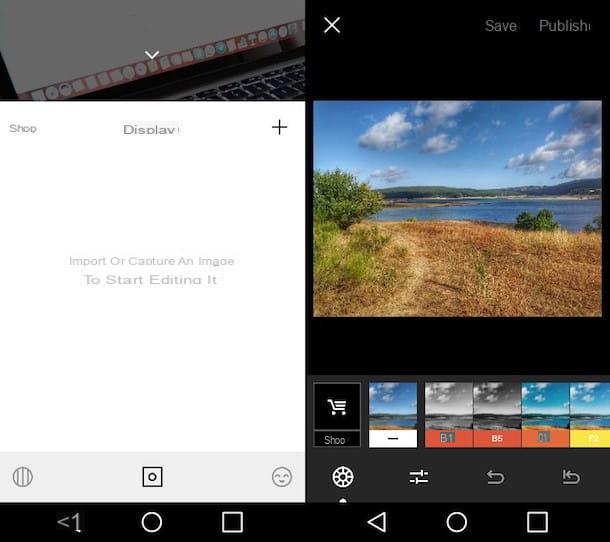
VSCO è una tra le applicazioni più popolari per la modifica di foto su dispositivi mobili Android e iOS. Viene considerata come un’applicazione avanzata per via della possibilità di modificare una fotografia con strumenti professionali.
Di contro però quest’applicazione risulta un po’ difficile da utilizzare e non molto intuitiva per i meno esperti. L’app in questione è gratuita ma presenta la possibilità di effettuare acquisti in app per sbloccare filtri e funzionalità aggiuntive, i quali sono completamente personalizzabili.
Oltre suoi strumenti di modifica della foto, quest’applicazione presenta una modalità fotocamera integrata e permette di regolare alcuni parametri principali per scattare una foto dal proprio dispositivo in maniera professionale.
Lightroom (Android/iOS)
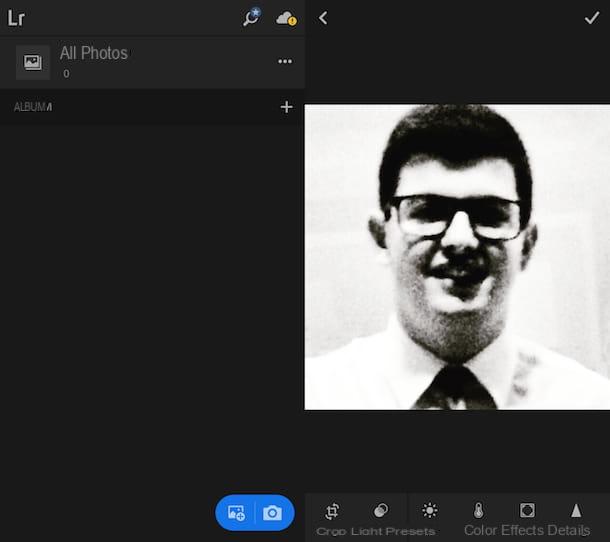
Lightroom è un’applicazione sviluppata da Adobe che si configura come la versione per dispositivi mobili Android e iOS del noto software di editing fotografico dal nome omonimo.
Quest’applicazione è altrettanto professionale e permette di modificare numerosi parametri di una foto in maniera avanzata risultando però un po’ più intuitiva nell’utilizzo.
Ho scelto di parlarti di quest’applicazione dal momento in cui viene spesso utilizzata dagli amanti dell’editing fotografico; per operazioni di correzione del colore è perfetta.
Lightroom è utilizzabile in maniera gratuita ma offre la possibilità di sottoscrivere un abbonamento mensile per ottenere funzionalità avanzate.
Snapseed (Android/iOS)
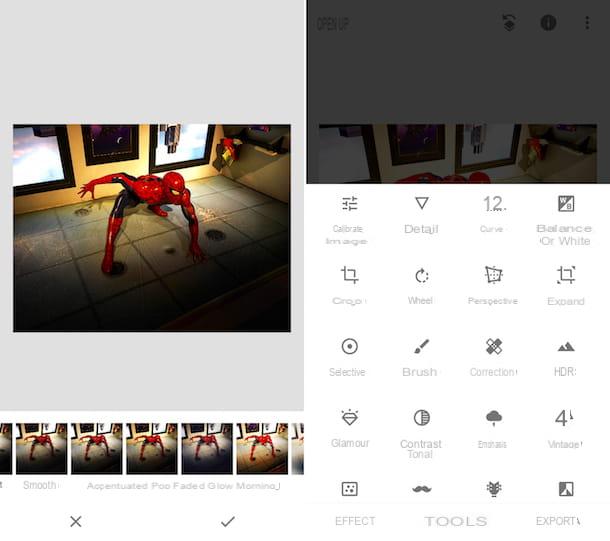
Snapseed è un’applicazione per il ritocco di foto sviluppata da Google disponibile in maniera del tutto gratuita su dispositivi mobili Android e iOS.
Tra le applicazioni che ti ho citato è quella che presenta un’interfaccia utente più intuitiva e risulta quindi molto facile da utilizzare, specialmente per chi è alle prime armi.
Quest’applicazione permette di modificare una fotografia partendo da numerosi filtri preimpostati. In alternativa è anche possibile effettuare il ritocco di un’immagine in maniera manuale, utilizzando i diversi strumenti presenti.
Si tratta di un’applicazione rivolta a chi desidera modificare una foto in pochissimo tempo e non è pratico con l’utilizzo di strumenti avanzati.
Come modificare una fotografia (Mac/Windows)
Se hai voglia di imparare e hai tempo da dedicare al ritocco fotografico, allora non posso fare altro che consigliarti di modificare una fotografia attraverso l’utilizzo di programmi.
A questo proposito, nelle righe che seguono, ti indico quelli che ritengo siano i migliori software da utilizzare per lo scopo che ti sei prefissato.
Photoshop (Windows/Mac)
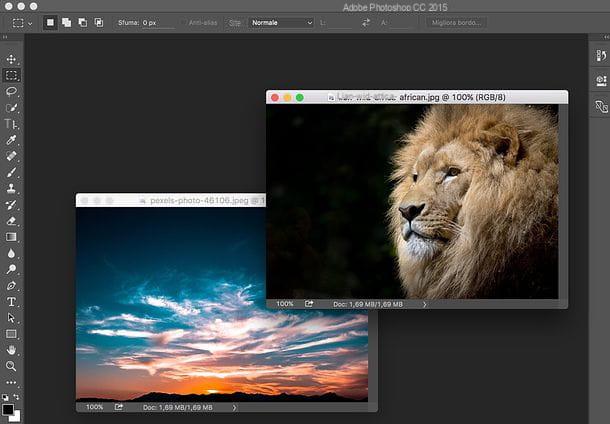
Disponibile sia su computer Windows che su MacOS, Adobe Photoshop e migliore programma in assoluto per operazioni di fotoritocco.
È in grado di effettuare procedure di modifica semplici e anche operazioni più avanzate. Si tratta però di un programma a pagamento che richiede del tempo per essere compreso fino a fondo.
Se vuoi quindi saperne di più ti consiglio di leggere la mia guida completamente dedicata al suo funzionamento.
GIMP (Windows/Mac)
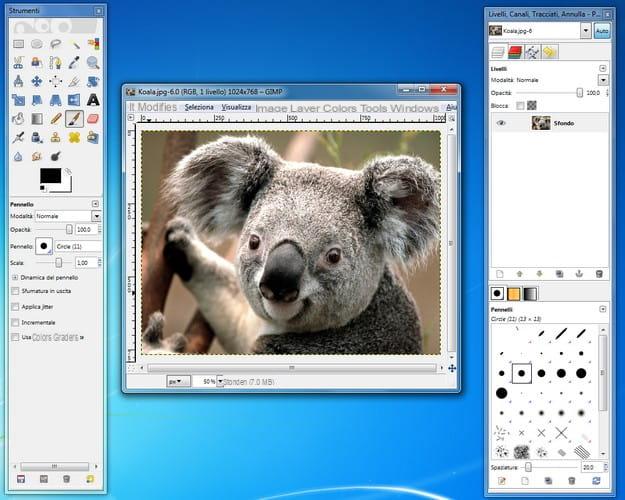
GIMP è l’alternativa gratuita e open source a Photoshop. È un ottimo programma di fotoritocco che offre strumenti avanzati per la modifica di immagini e foto, per cui te ne consiglio assolutamente l’utilizzo.
Si configura come alternativa al programma di Adobe anche per via di un’interfaccia utente più semplice e immediata.
È scaricabile gratuitamente su computer Windows, Mac OS X e Linux. Se vuoi sapere come utilizzarlo ti rimando alla lettura della mia guida dedicata all’argomento.
Paint.Net (Windows)
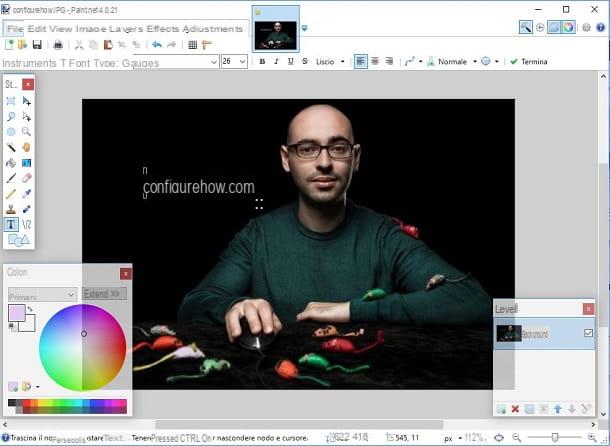
Paint.net è un programma di editing fotografico di base dal facile utilizzo che può essere scaricato in maniera completamente gratuita su computer Windows. È disponibile anche come applicazione per Windows 10 ma è a pagamento.
Non ci sono differenze tra la versione gratuita e quella a pagamento, per cui se vuoi utilizzare questo programma per modificare una fotografia senza spendere soldi, sappi che puoi farlo.
Ti consiglio quindi di recarti sul sito Internet ufficiale di questo software e scaricare la versione gratuita. La versione pagamento è infatti pensata per chi vuole dare sostegno economico agli sviluppatori del software.
Come modificare una fotografia

























